आशा है कि यह लेख किसी को सेटअप पर समय बचाने में मदद करता है। लेख शुरुआती के लिए है, लेकिन मुझे उम्मीद है कि अनुभवी उपयोगकर्ता कुछ उपयोगी पाएंगे। सभी क्रियाओं को लिनक्स टकसाल में किया गया था, लेकिन मेरा मानना है कि सब कुछ उबुंटु और अन्य डेबियन जैसे वितरणों पर काम करेगा।
 ध्यान आकर्षित करने के लिए एक तस्वीर। फोटो में, एवर 307 ट्यूनर को निहारना और बेरहमी से मुझे कई साल पहले 407 में रीमेक किया गया था।
ध्यान आकर्षित करने के लिए एक तस्वीर। फोटो में, एवर 307 ट्यूनर को निहारना और बेरहमी से मुझे कई साल पहले 407 में रीमेक किया गया था।
तो चलिए शुरू करते हैं।
प्रारंभिक सेटअप
टीवी ट्यूनर स्थापित है, एक एंटीना, एक इन्फ्रारेड सेंसर कॉर्ड और एक ऑडियो केबल इसमें डाली गई है, जिसका दूसरा छोर साउंड कार्ड के लाइन इनपुट में है। देखने के लिए हम टीवीटाइम प्रोग्राम का उपयोग करेंगे।
sudo apt-get install tvtime
स्थापित करते समय, आपको प्रसारण मानक और चैनलों की आवृत्ति ग्रिड का विकल्प पूछा जाएगा। रूस के लिए मानक SECAM है, और आवृत्ति ग्रिड मोज़ाम्बिक रूस है।
स्थापित होने पर, .tvtime निर्देशिका उपयोगकर्ता निर्देशिका में बनाई जाती है, जो उपयोगकर्ता के लिए सुलभ नहीं है। इसलिए:
sudo chmod 7 ~/.tvtime/
आप दौड़ सकते हैं।
tvtime
~ / .Tvtime में, tvtime.xml और stationlist.xml फाइलें बनाई जाएंगी।
यदि आप एक टीवी छवि देखते हैं और एक ध्वनि सुनी है, तो आप fabulously भाग्यशाली थे। आप अगले आइटम पर जा सकते हैं।
यदि आप छवि को ट्यूनर से नहीं देखते हैं, लेकिन, उदाहरण के लिए, वेब कैमरा से, फ़ाइल में tvtime.xml जोड़ें
<option name="V4LDevice" value="/dev/video1/>
और डिवाइस नंबर लेने का प्रयास करें।
यदि आप ध्वनि नहीं सुनते हैं (99% यह तरीका है)। स्टार्ट अप
alsamixer
और लाइन के साथ मात्रा बढ़ाएँ। यदि एमएम स्लाइडर के नीचे हैं, तो लाइन अक्षम है। चालू करें - "एम" कुंजी दबाएं।

एक ध्वनि दिखाई देनी चाहिए। यदि नहीं, तो यह पहले से ही साउंड कार्ड के विशिष्ट मॉडल पर निर्भर करता है। चेक करें कि कार्ड किस चैनल से लाइन-इन लेता है (मेरे पास लाइन-इन और रियर आउट विकल्प हैं)। आपके उपकरण मॉडल के साथ अन्य विदेशी सुविधाएँ हो सकती हैं। उदाहरण के लिए, एकीकृत ध्वनि Via vt1828s का एक पैरामीटर है - लूपबैक। इसलिए जब उन्होंने टीवी ट्यूनर से ध्वनि की आवाज़ की, तो कोई आवाज़ नहीं आई (मूक फिल्म, और अश्रव्य संगीत)। विकलांग के साथ, विपरीत सच है।
हम ध्वनि से निपटते हैं और अंत में विषय को बंद करते हैं, tvtime.xml में लाइन जोड़ते हैं
<option name="MixerDevice" value="hw:0/Master"/>
यह प्रोग्राम बताता है कि कौन सा वॉल्यूम कितनी मात्रा में है। आप अपनी पसंद के अनुसार लाइन और वास्तव में किसी भी चैनल को निर्दिष्ट कर सकते हैं। Alsamixer में चैनल के नाम देखें। पत्रों का मामला मायने रखता है।
आप बाहर निकलने पर और सभी खिड़कियों के ऊपर ध्वनि को म्यूट करने के लिए विकल्प जोड़ सकते हैं।
<option name="MuteOnExit" value="1"/> <option name="AlwaysOnTop" value="1"/>
चैनल सेटअप
हम लॉन्च करते हैं:
tvtime-scanner -d /dev/video1 -n SECAM
इसके बजाय / dev / video1 अपने डिवाइस को स्थानापन्न करें। यदि आप एक केबल प्रदाता की सेवाओं का उपयोग करते हैं, तो यह पाल मानक में प्रसारित कर सकता है। इसमें कुछ भी गलत नहीं है। वैसे भी चैनल मिल जाएगा। आप किसी विशिष्ट चैनल के लिए एन्कोडिंग को बाद में स्टेशनसूची में लिख सकते हैं। xml फ़ाइल।
चैनलों को स्कैन करने के बाद, स्टेशनलिस्ट खोलें। xml, अतिरिक्त चैनल हटाएं, अगर कुछ नहीं मिला था, तो इसे जोड़ें (लेकिन यह संभावना नहीं है)।
यह चैनल के साथ लाइन है।
<station name="1" active="1" position="1" band="VHF Russia" channel="R1" finetune="0" norm="SECAM" audio="auto"/>
नाम - चैनल का नाम जो स्विच करते समय स्क्रीन पर प्रदर्शित होगा। यदि आपके चैनल के नाम में केवल अंग्रेजी अक्षर नहीं हैं, तो विज्ञापन में xml जोड़ें encoding="UTF-8"
अन्यथा, टीवीटाइम शुरू करने के बाद, पत्र यूनिकोड कोड में बदल जाते हैं।
सक्रिय - यदि 0 है, तो चैनलों के माध्यम से स्क्रॉल करते समय इसे छोड़ दिया जाएगा
स्थिति - किस बटन पर चैनल बैठेगा।
अन्य मापदंडों को मैन्युअल रूप से बदलने की आवश्यकता नहीं है।
टीवी कार्यक्रम
एक पारंपरिक टीवी की तुलना में कंप्यूटर ट्यूनर का सबसे बड़ा लाभ सीधे स्क्रीन पर टीवी कार्यक्रम प्रदर्शित करने की क्षमता है। हम चैनल को स्विच करते हैं और विज्ञापन देखते हैं, लेकिन हम जानते हैं कि इसके तुरंत बाद क्या होगा और साउंड लाउडर बनाने के बजाय आगे स्क्रॉल करें।

Tvtime xmltv फ़ाइलों के साथ काम कर सकती है और हम इसका उपयोग करेंगे।
Tvtime.xml में जोड़ें।
<option name="XMLTVFile" value="~/.tvtime/xmltv.xml"/> <option name="XMLTVLanguage" value="ru"/>
प्रोग्राम को डाउनलोड और अनपैक करें।
cd ~/.tvtime wget http://www.teleguide.info/download/new3/xmltv.xml.gz gzip -f -d xmltv.xml.gz > xmltv.xml
अब आपको चैनल को xmltv.xml और stationlist.xml से लिंक करना होगा। Xmltv.xml के प्रत्येक चैनल में एक आईडी है। हम इसे इस तरह से स्टेशन सूची में xmltvid विशेषता में लिखते हैं। इस तरह की फ़ाइल:
<station name="" xmltvid="1" active="1" position="1" band="VHF Russia" channel="R1" finetune="0" norm="SECAM" audio="auto"/>
वह सब है। अब आप टीवी चालू कर सकते हैं और स्क्रीन पर प्रोग्राम गाइड का आनंद ले सकते हैं। सच है, यदि आप हमारी मातृभूमि मॉस्को की राजधानी के डिफ़ॉल्ट शहर में नहीं रहते हैं, तो आपका आनंद सबसे अधिक अपूर्ण होगा। चूंकि वास्तविक प्रसारण का समय टीवी कार्यक्रम में समय के साथ मेल नहीं खाएगा। इसके अलावा, विभिन्न चैनलों के लिए, समय विचलन अलग होगा।
चलो इसे ठीक करते हैं:
sed -i '/channel="1"/s/+0400/+0600/g' xmltv.xml
प्रारंभ में, xmltv.xml फ़ाइल में समय क्षेत्र +4 घंटे (जाहिरा तौर पर ग्रीनविच से) होता है, और हम +4 घंटे करते हैं। आपको प्रत्येक चैनल के लिए एक समान कमांड चलाने की आवश्यकता है।
रिमोट कंट्रोल सेटअप
सबसे कठिन और समय लेने वाली अवस्था।
रिमोट कंट्रोल के साथ काम करने के दो तरीके हैं:
1. Via,
2. वैकल्पिक कीबोर्ड के साथ।
हम दूसरे रास्ते से जाएंगे। आंशिक रूप से, रिमोट कंट्रोल को पहले से ही काम करना चाहिए। नंबर की और वॉल्यूम बटन काम करते हैं। शेष बटन नहीं हैं।
तथ्य यह है कि रिमोट को पहले से ही एक कीबोर्ड के रूप में सिस्टम द्वारा परिभाषित किया गया है। कीबोर्ड के स्कैनकोड और कीकोड के बीच पत्राचार कर्नेल स्तर पर सेट किया गया है।
मूल्यों को परिवर्तित करने की प्रक्रिया इस प्रकार है (मैं वर्णन करता हूं कि मैंने इसे शौकिया भाषा में कैसे समझा, सुधार और स्पष्टीकरण स्वागत योग्य हैं):
1. ड्राइवर बटन के स्कैन कोड (भौतिक संकेत) को सिंगल-बाइट या मल्टी-बाइट कीकोड (कुंजी कोड) में तब्दील करता है और इसे "इच्छुक पार्टियों" को भेजता है।
2. इच्छुक पार्टी, हमारे मामले में, एक्स सर्वर है, जो कीबोर्ड मॉडल के आधार पर, निर्धारित कीकोड की व्याख्या करने का तरीका निर्धारित करता है। यानी यहां तक कि एक ही कोड, लेकिन विभिन्न डिवाइस मॉडल से प्राप्त, एक्स सर्वर विभिन्न तरीकों से व्याख्या कर सकता है। यह आमतौर पर अल्फ़ान्यूमेरिक वर्णों पर लागू नहीं होता है और मुख्य (तीर की तरह और दर्ज) बटन। लेकिन हमारे लिए रुचि के मल्टीमीडिया बटन बहुत प्रासंगिक हैं।
एक और समस्या है। एक्स सर्वर केवल सिंगल-बाइट कीकोड्स को स्वीकार करने में सक्षम है, और देखने वाले के रिमोट कंट्रोल के कुछ बटन पर एक लंबा कोड होता है। हम इसे सही करेंगे। उपयोगिताओं को स्थापित करें:
sudo apt-get install ir-keytable input-utils
हमने रिमोट कंट्रोल के लिए वर्तमान कोड तालिका पढ़ी:
sudo ir-keytable -r -d /dev/input/event`cat /proc/bus/input/devices | grep -3 "i2c-.*/.*/ir0" | grep "H:" | awk '{ sub(/event/, "", $3); print $3}'` >/etc/rc_keymaps/behold-key
शुरुआती लोगों के लिए स्पष्टीकरण। वास्तव में, सब कुछ इतना डरावना नहीं है। इस लाइन को ऐसे बदला जा सकता है
sudo ir-keytable -r -d /dev/input/event5 > /etc/rc_keymaps/behold-key
और यह किसी भी बदतर काम नहीं करेगा। आपको बस यह जानने की जरूरत है कि सिस्टम में आपका कंसोल किस घटना में सूचीबद्ध है। बाकी डरावनी रेखा सिर्फ संख्या की गणना कर रही है। इस कमांड से आप कंप्यूटर से जुड़े किसी भी कीबोर्ड की कोड टेबल को पढ़ सकते हैं।
वर्तमान लेआउट के साथ फ़ाइल / etc / rc_keymaps / behold-key दिखाई दी। यह इस तरह दिखता है:
scancode 0x6b8600 = KEY_0 (0x0b) scancode 0x6b8601 = KEY_1 (0x02) scancode 0x6b8602 = KEY_2 (0x03) scancode 0x6b8603 = KEY_3 (0x04) scancode 0x6b8604 = KEY_4 (0x05) scancode 0x6b8605 = KEY_5 (0x06) scancode 0x6b8606 = KEY_6 (0x07) scancode 0x6b8607 = KEY_7 (0x08) scancode 0x6b8608 = KEY_8 (0x09) scancode 0x6b8609 = KEY_9 (0x0a) scancode 0x6b860a = KEY_AGAIN (0x81) scancode 0x6b860b = KEY_CHANNELUP (0x192) scancode 0x6b860c = KEY_VOLUMEUP (0x73) scancode 0x6b860d = KEY_INFO (0x166) scancode 0x6b860e = KEY_TEXT (0x184) scancode 0x6b860f = KEY_RECORD (0xa7) scancode 0x6b8610 = KEY_ZOOM (0x174) scancode 0x6b8611 = KEY_MUTE (0x71) scancode 0x6b8612 = KEY_POWER (0x74) scancode 0x6b8613 = KEY_GREEN (0x18f) scancode 0x6b8614 = KEY_SCREEN (0x177) scancode 0x6b8615 = KEY_CHANNELDOWN (0x193) scancode 0x6b8616 = KEY_OK (0x160) scancode 0x6b8617 = KEY_MODE (0x175) scancode 0x6b8618 = KEY_VOLUMEDOWN (0x72) scancode 0x6b8619 = KEY_BLUE (0x191) scancode 0x6b861a = KEY_STOP (0x80) scancode 0x6b861b = KEY_PLAYPAUSE (0xa4) scancode 0x6b861c = KEY_TUNER (0x182) scancode 0x6b861d = KEY_SLEEP (0x8e) scancode 0x6b861e = KEY_VIDEO (0x189) scancode 0x6b861f = KEY_RED (0x18e) scancode 0x6b8658 = KEY_SLOW (0x199) scancode 0x6b865c = KEY_CAMERA (0xd4)
हम इस फ़ाइल को संपादित करते हैं ताकि कोई मल्टीबाइट कोड और कोड न हों जो एक्स सर्वर को समझ में न आए:
gksudo gedit /etc/rc_keymaps/behold-key
हम वापस लिखते हैं:
ir-keytable -c -w /etc/rc_keymaps/behold-key -d /dev/input/event`cat /proc/bus/input/devices | grep -3 "i2c-.*/.*/ir0" | grep "H:" | awk '{ sub(/event/, "", $3); print $3}'`
हमें रिबूट करने से पहले एक नई कोड तालिका के साथ रिमोट मिलता है। रिबूट के बाद, सब कुछ पहले जैसा हो जाएगा। मुझे पता नहीं है कि परिणाम को हमेशा के लिए अंतिम कैसे बनाया जाए, इसलिए अंतिम आदेश ने स्टार्टअप में /etc/rc.local फ़ाइल जोड़ी।
यहां मेरी संपादित बीहोल्ड-की फ़ाइल का एक उदाहरण दिया गया है:
scancode 0x6b861c = KEY_PROG1 (0x94) scancode 0x6b8612 = KEY_CLOSE (0xce) scancode 0x6b8600 = KEY_0 (0x0b) scancode 0x6b8601 = KEY_1 (0x02) scancode 0x6b8602 = KEY_2 (0x03) scancode 0x6b8603 = KEY_3 (0x04) scancode 0x6b8604 = KEY_4 (0x05) scancode 0x6b8605 = KEY_5 (0x06) scancode 0x6b8606 = KEY_6 (0x07) scancode 0x6b8607 = KEY_7 (0x08) scancode 0x6b8608 = KEY_8 (0x09) scancode 0x6b8609 = KEY_9 (0x0a) scancode 0x6b860a = KEY_PROG2 (0x95) scancode 0x6b8614 = KEY_PROG3 (0xca) scancode 0x6b8617 = KEY_SWITCHVIDEOMODE (0xe3) scancode 0x6b8610 = KEY_F11 (0x57) scancode 0x6b860b = KEY_UP (0x67) scancode 0x6b8615 = KEY_DOWN (0x6c) scancode 0x6b860c = KEY_RIGHT (0x6a) scancode 0x6b8618 = KEY_LEFT (0x69) scancode 0x6b8616 = KEY_ENTER (0x1c) scancode 0x6b8611 = KEY_MUTE (0x71) scancode 0x6b860d = KEY_KPEQUAL (0x75) scancode 0x6b860f = KEY_RECORD (0xa7) scancode 0x6b861b = KEY_PLAYPAUSE (0xa4) scancode 0x6b861a = KEY_STOPCD (0xa6) scancode 0x6b860e = KEY_PAUSECD (0xc9) scancode 0x6b861f = KEY_PREVIOUSSONG (0xa5) scancode 0x6b861e = KEY_NEXTSONG (0xa3) scancode 0x6b861d = KEY_MEDIA (0xe2) scancode 0x6b8613 = KEY_VOLUMEDOWN (0x72) scancode 0x6b8619 = KEY_VOLUMEUP (0x73) scancode 0x6b865c = KEY_CAMERA (0xd4) scancode 0x6b8658 = KEY_SPORT (0xdc)
और यहां कुछ कोड हैं जिन्हें एक्स सर्वर सामान्य रूप से मानता है (डेटा गंभीर ब्रूट बल विधि का उपयोग करके प्राप्त किया गया है)। मैं इस तथ्य पर आपका ध्यान आकर्षित करता हूं कि देखने वाले कंसोल से कोड इस तरह से माना जाता है । अन्य कीबोर्ड से, 0x94 को KEY_PROG1 के रूप में पहचाना नहीं जा सकता है।
KEY_CLOSE (0xce) KEY_EXIT (0xae) KEY_PROG1 (0x94) KEY_PROG2 (0x95) KEY_PROG3 (0xca) KEY_PROG4 (0xcb) KEY_POWER (0x74) KEY_VOLUMEDOWN (0x72) KEY_VOLUMEUP (0x73) KEY_NEXTSONG (0xa3) KEY_PLAYPAUSE (0xa4) KEY_PREVIOUSSONG (0xa5) KEY_STOPCD (0xa6) KEY_RECORD (0xa7) KEY_PLAYCD (0xc8) KEY_PAUSECD (0xc9) KEY_PLAY (0xcf) KEY_FASTFORWARD (0xd0) KEY_BASSBOOST (0xd1) KEY_CAMERA (0xd4) KEY_SOUND (0xd5) KEY_FINANCE (0xdb) KEY_SPORT (0xdc) KEY_SHOP (0xdd) KEY_ALTERASE (0xde) KEY_MEDIA (0xe2) KEY_VIDEO_NEXT (0xf1) KEY_VIDEO_PREV (0xf2) KEY_LINEFEED (0x65) KEY_MACRO (0x70) KEY_MIN_INTERESTING (0x71) KEY_KPEQUAL (0x75) KEY_KPPLUSMINUS (0x76) KEY_PAUSE (0x77) KEY_KPCOMMA (0x79) KEY_HANJA (0x7b) KEY_YEN (0x7c) KEY_STOP (0x80) KEY_AGAIN (0x81) KEY_PROPS (0x82) KEY_UNDO (0x83) KEY_FRONT (0x84) KEY_COPY (0x85) KEY_OPEN (0x86) KEY_PASTE (0x87) KEY_CUT (0x89) KEY_FIND (0x88) KEY_MENU (0x8b) KEY_CALC (0x8c) KEY_SETUP (0x8d) KEY_WAKEUP (0x8f) KEY_FILE (0x90) KEY_SENDFILE (0x91) KEY_DELETEFILE (0x92) KEY_XFER (0x93) KEY_WWW (0x96) KEY_MSDOS (0x97) KEY_DIRECTION (0x99) KEY_CYCLEWINDOWS (0x9a) KEY_MAIL (0x9b) KEY_BOOKMARKS (0x9c) KEY_COMPUTER (0x9d) KEY_BACK (0x9e) KEY_FORWARD (0x9f) KEY_CLOSECD (0xa0) KEY_EJECTCD (0xa1) KEY_EJECTCLOSECD (0xa2) KEY_REWIND (0xa8) KEY_PHONE (0xa9) KEY_ISO (0xaa) KEY_CONFIG (0xab) KEY_REFRESH (0xad) KEY_EDIT (0xb0) KEY_SCROLLUP (0xb1) KEY_SCROLLDOWN (0xb2) KEY_NEW (0xb5) KEY_REDO (0xb6) KEY_HOMEPAGE (0xac)111 KEY_DASHBOARD (0xcc) KEY_HP (0xd3) KEY_QUESTION (0xd6) KEY_EMAIL (0xd7) KEY_CHAT (0xd8) KEY_CONNECT (0xda) KEY_SEARCH (0xd9) KEY_CANCEL (0xdf) KEY_BRIGHTNESSDOWN (0xe0) KEY_BRIGHTNESSUP (0xe1) KEY_SWITCHVIDEOMODE (0xe3) KEY_KBDILLUMTOGGLE (0xe4) KEY_KBDILLUMDOWN (0xe5) KEY_KBDILLUMUP (0xe6) KEY_SEND (0xe7) KEY_REPLY (0xe8) KEY_FORWARDMAIL (0xe9) KEY_SAVE (0xea) KEY_DOCUMENTS (0xeb) KEY_WLAN (0xee) KEY_UWB (0xef) KEY_BRIGHTNESS_CYCLE (0xf3) KEY_BRIGHTNESS_ZERO (0xf4) KEY_DISPLAY_OFF (0xf5) KEY_WIMAX (0xf6) KEY_RFKILL (0xf7)
रिमोट कंट्रोल बटन को कॉन्फ़िगर करने पर काम करते समय, निम्नलिखित निगरानी विधि का उपयोग करना सुविधाजनक होता है। हम लॉन्च करते हैं
sudo input-events -t60 5
जहां 60 सेकंड में दबाने का प्रतीक्षा समय है, वहीं 5 सिस्टम में कीबोर्ड नंबर है। और रिमोट पर बटन दबाएं।
समस्या के लगभग निम्न रूप हैं।
00:56:27.954276: EV_MSC MSC_SCAN 7046683 00:56:27.954281: EV_KEY KEY_PLAYPAUSE (0xa4) pressed 00:56:27.954281: EV_SYN code=0 value=0 00:56:28.062206: EV_MSC MSC_SCAN 7046683 00:56:28.062207: EV_SYN code=0 value=0 00:56:28.314253: EV_KEY KEY_PLAYPAUSE (0xa4) released 00:56:28.314254: EV_SYN code=0 value=0
आउटपुट तब होता है जब आप बटन दबाते और छोड़ते हैं।
7046683 दशमलव प्रणाली में रिमोट कंट्रोल बटन का भौतिक स्कैनकोड है। इसे वैसे भी प्रदर्शित किया जाएगा।
(0xa4) - ड्राइवर द्वारा भेजा गया कीकोड । यदि इसकी लंबाई एक बाइट के बराबर नहीं है, तो एक्स सर्वर इसे नहीं देखेगा।
KEY_PLAYPAUSE बटन का नाम है। यदि कोई नाम नहीं है, तो यह बटन कमांड को लटका नहीं पाएगा। अपना कीकोड बदलें।
छू मंतर
हमें मल्टीमीडिया कुंजियों के साथ अतिरिक्त कीबोर्ड के रूप में सिस्टम द्वारा कथित रिमोट कंट्रोल मिला है। यह दबाने के लिए सिस्टम की प्रतिक्रिया को कॉन्फ़िगर करने के लिए बनी हुई है। टीवीटाइम में वॉल्यूम और चैनल स्विचिंग पहले से ही काम कर रहे हैं, क्योंकि क्रॉस बटन तीर और एंटर के रूप में कॉन्फ़िगर किए गए हैं।
हम कीबोर्ड सेटिंग में जाते हैं और प्ले कीज़ सेट करते हैं, जो कि अधिकांश खिलाड़ियों में काम करेगी।
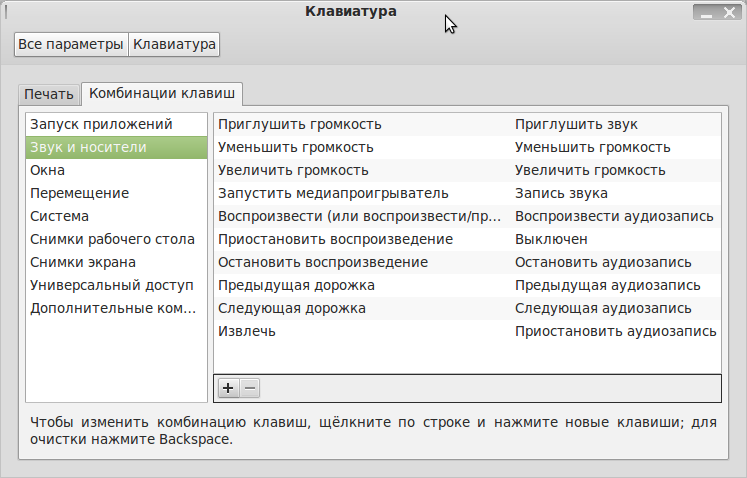
हम शेष बटन के लिए अतिरिक्त कमांड कॉन्फ़िगर करते हैं।
मैंने F11 को फुलस्क्रीन कुंजी सौंपी। अधिकांश प्रोग्राम इस कुंजी को फुल-स्क्रीन मोड और इसके विपरीत स्विच करने के रूप में समझते हैं, लेकिन टीवीटाइम नहीं। इसलिए, tvtime.xml फ़ाइल में जोड़ें
<bind command="toggle_fullscreen"> <keyboard key="F11"/> </bind>
दुर्भाग्य से, टीवीटाइम मल्टीमीडिया कुंजियों को नहीं समझता है, इसलिए, KEY_SWITCHVIDEOMODE दबाने की क्रिया विफल हो जाएगी। लेकिन एक और तरीका है।
अतिरिक्त कीबोर्ड सेटिंग्स कमांड के लिए सेक्शन में, कमांड सेट करें
tvtime-command TOGGLE_ASPECT
प्रलेखन में टीवीटाइम कमांड की पूरी सूची पढ़ें।
यदि आपको सक्रिय विंडो को बंद करने के लिए बटन की आवश्यकता है, तो सेट करें:
sudo apt-get wmctrl
और एक अतिरिक्त कमांड जोड़ें:
wmctrl -c :ACTIVE:
वह सब है। मुझे सुधार और स्पष्टीकरण पर खुशी होगी। यदि विषय दिलचस्प है, तो एक मल्टी-ट्यूनर कॉन्फ़िगरेशन में और नेटवर्क क्लाइंट के साथ MythTV मीडिया संयोजन स्थापित करने के मुद्दे का अध्ययन करना संभव होगा। वैसे, MythTV में एंड्रॉइड के लिए फ्रंट है। आप टैबलेट या स्मार्ट से लाइव टीवी देख सकते हैं ... क्या यह आकर्षक है? '